Připojení ke schůzce jako avatar v Microsoft Teams
Poznámky:
-
Aplikaci Avatars for Microsoft Teams musí povolit váš správce IT. Přečtěte si další informace.
-
Avatary pro Teams jsou v současné době dostupné v desktopové aplikaci Microsoft Teams pro Windows a Mac. Avatary nejsou podporovány v Teams pro web a v mobilní aplikaci Teams jsou podporovány pouze pro zobrazení.
Avatary pro Microsoft Teams umožňují vytvářet spojení na schůzkách bez zapnutí videa. Zahrňte do konverzace víc lidí – ať už potřebují přestávku kvůli únavě z videa, nebo se jen cítí pohodlněji s vypnutým videem. Přidejte do schůzek novou vrstvu podle výběru.
Tady je postup, co můžete dělat s avatary v Teams:
Instalace aplikace Avatars
-
Na levé straně Teams vyberte Aplikace a vyhledejte Avatary.
-
Otevřete aplikaci.
-
Pokud se aplikace Avatars nezobrazuje ve výsledcích hledání, zkuste vybrat Další přidané aplikace

Vytvoření avatara
-
Přejděte na Aplikace. Vyhledejte a otevřete aplikaci Avataři.
-
Pokud chcete vytvořit nového avatara, vyberte + > Vytvořit nový (nebo Duplikovat, pokud chcete zkopírovat jednu ze svých stávajících osob). Pokud chcete upravit některou z existujících osob, zvolte tu, kterou chcete upravit, a vyberte Přizpůsobit.
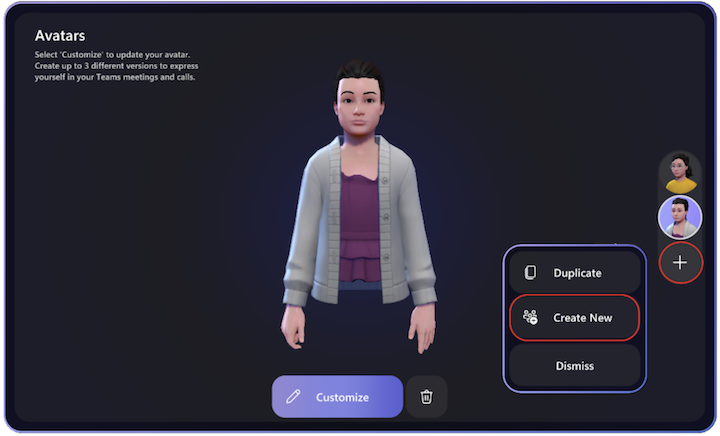
-
Při vytváření avatara od začátku budete mít možnost vybrat si ze široké nabídky základních avatarů jako výchozí bod. Vyberte ten, který vypadá nejvíc jako vy, a vyberte Použít avatara.
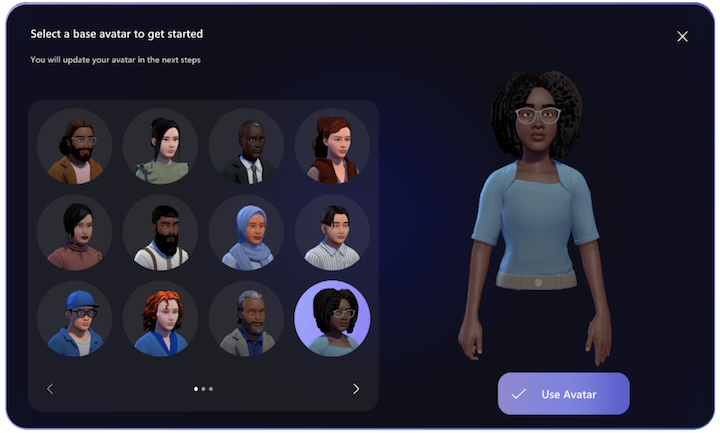
Přizpůsobení avatarů
Při přizpůsobování avatarů budete mít na výběr z celé řady možností v kategoriích Tělo, Obličej, Vlasy, Vzhled a Šatník.
-
V části Obličej začněte výběrem základního tvaru tváře a potom pomocí posuvníků vylaďte rysy obličeje.
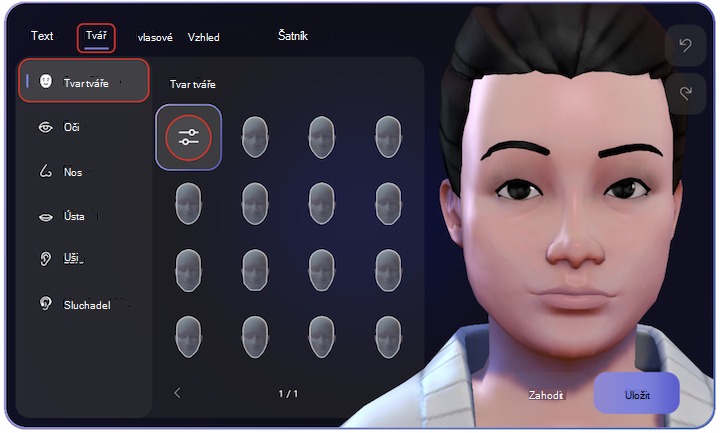
-
Část Šatní skříň je také naplněna možnostmi.
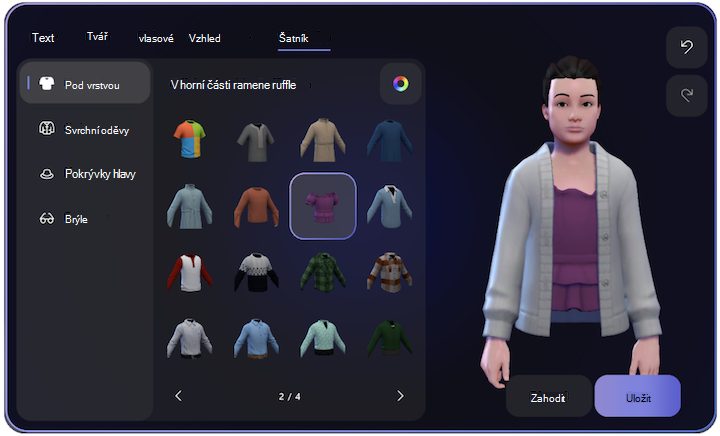
-
I když jsou předchozí dvě části velmi podrobné, nenechte si ujít všechny možnosti dostupné na kartách Tělo, Vlasy a Vzhled.
Aby bylo možné rychle najít požadované styly, je k dispozici filtrování pro oddíly Vlasy, Podkladová vrstva, Vnější oblečení a Pokrývky hlavy :
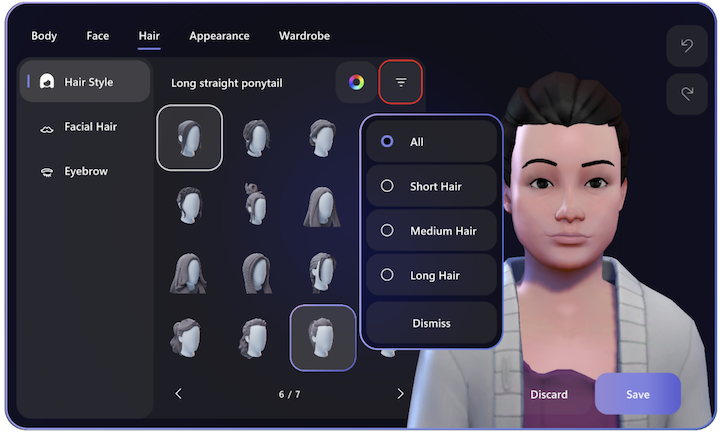
Připojte se ke schůzkám jako avatar
Vyberte schůzku v kalendáři Microsoft Teams a připojte se k ní. Vypněte kameru, rozbalte panel Efekty a avatary a vyberte svého avatara nebo Vytvořte další a vytvořte nový avatar.
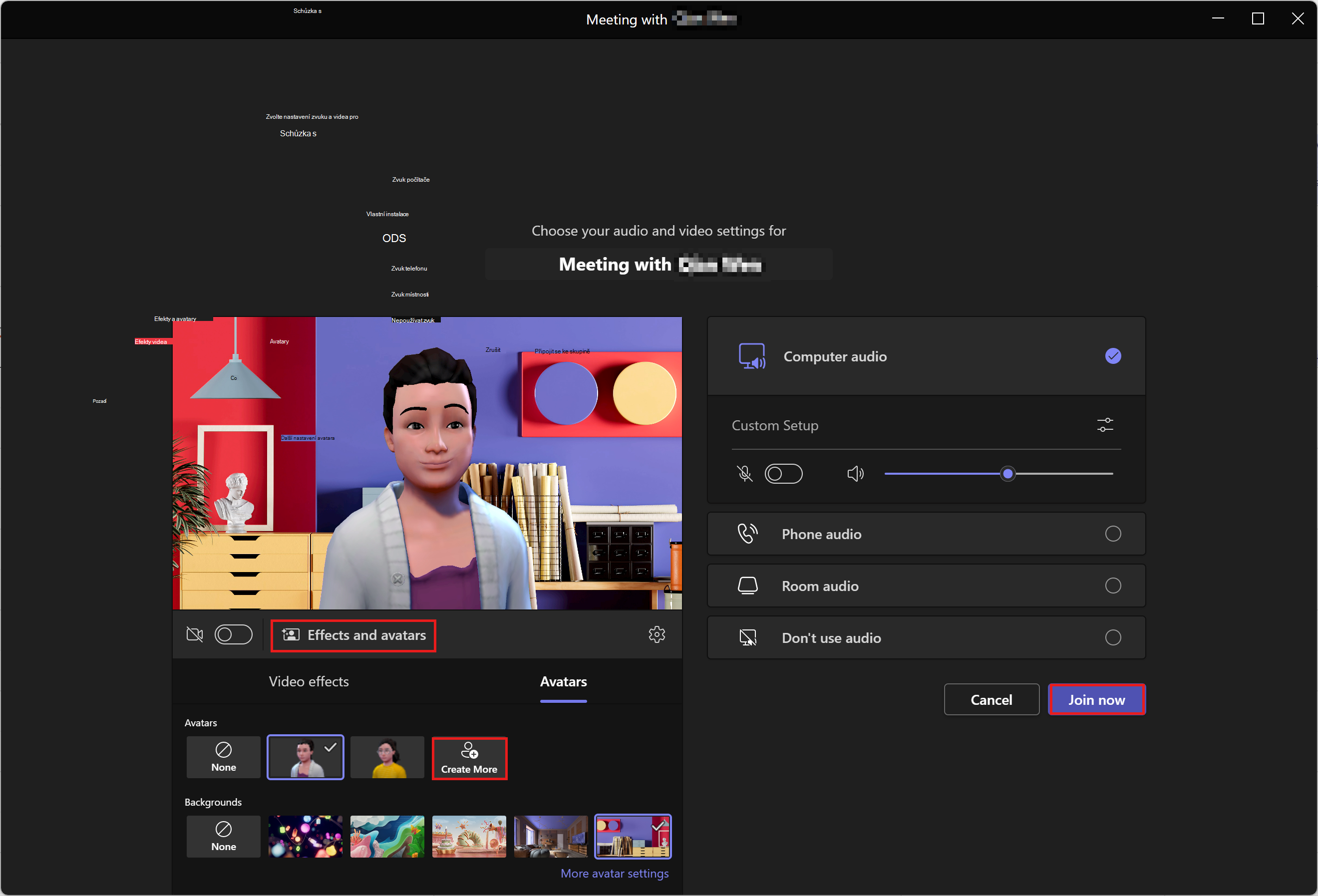
Zapnutí avatara během schůzky v Teams
Pokud se už účastníte schůzky v Teams, můžete zapnout efekty a avatary z nabídky schůzky v Teams.
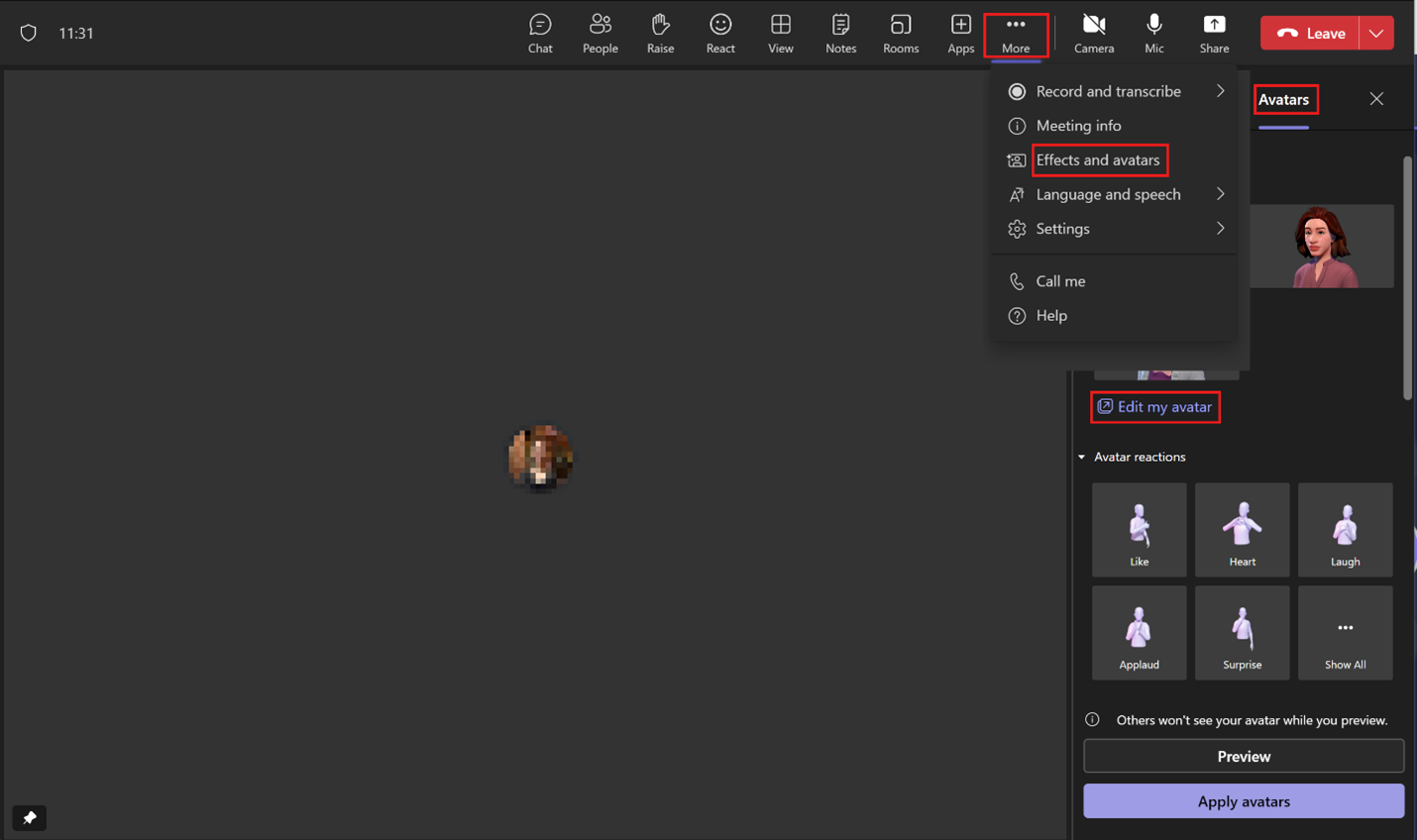
-
Vyberte ... Další > efekty a avatary.
-
Na pravé straně obrazovky vyberte Avatary.
-
V části Váš avatar budete mít na výběr až tři různé avatary. Pokud jste avatara ještě nepřizpůsobili, vyberte Upravit mého avatara a začněte vytvářet nebo přizpůsobovat avatary.
Interakce s emotiky, gesty a dalšími funkcemi
Když jste na schůzce, můžete se rozhodnout, jak se váš avatar chová a emotimuje. Můžete dokonce zvolit digitální pozadí a úhly kamery pro vašeho avatara. Všechny tyto možnosti najdete v části ... Další > efekty a avatary > Avatary.
Reakce a gesta avatarů
Když použijete možnost React v nabídce schůzky Teams, váš avatar oživí normální 2D emoji. Smát se, tleskat a usmívat se už nejsou jen ploché obrázky: jsou to, co dělá váš avatar.
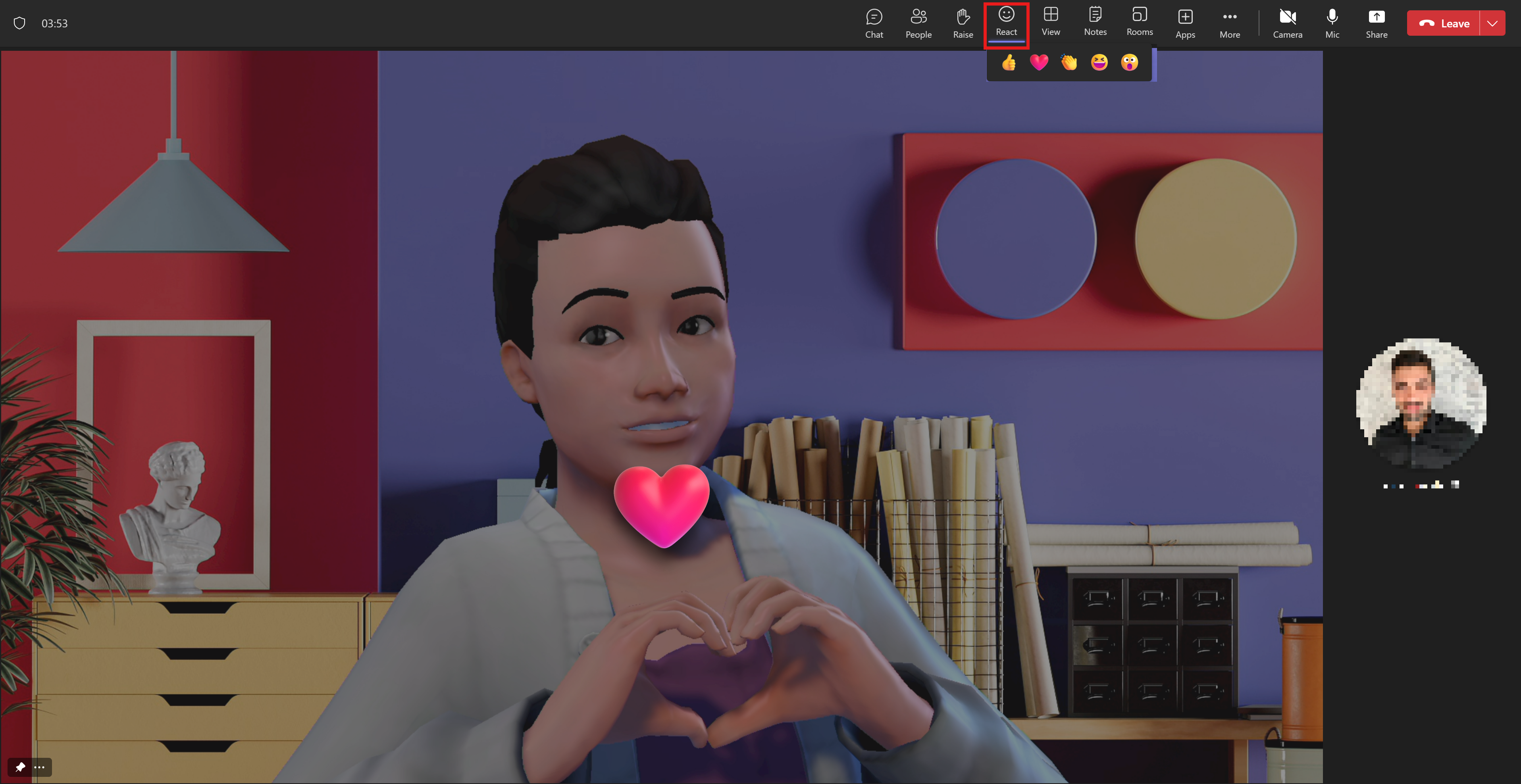
Totéž platí pro zvednutí ruky: když vyberete Zvýšit, váš avatar zvedne ruku!
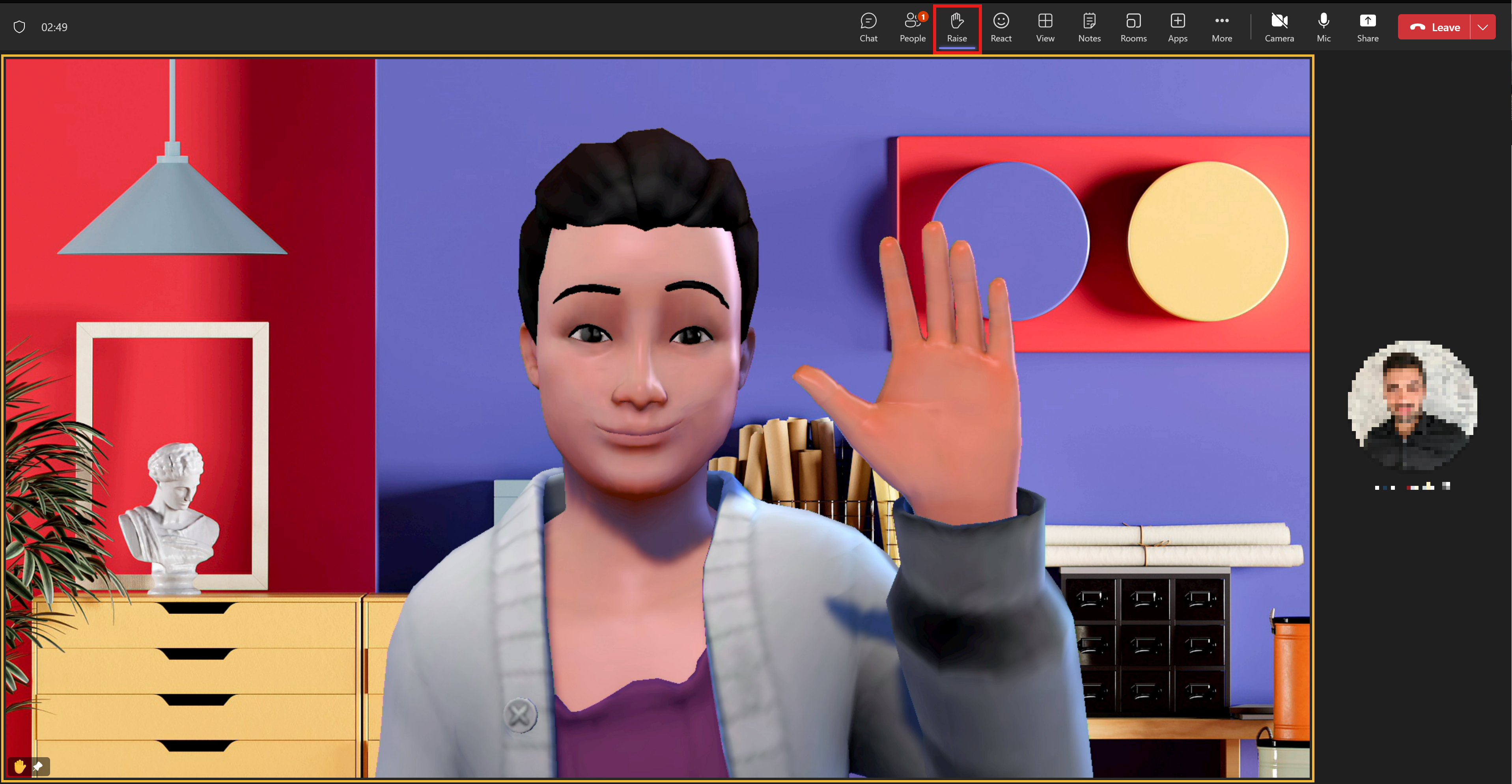
Složitější reakce najdete v části Efekty a avatary v nabídce schůzky v Teams.
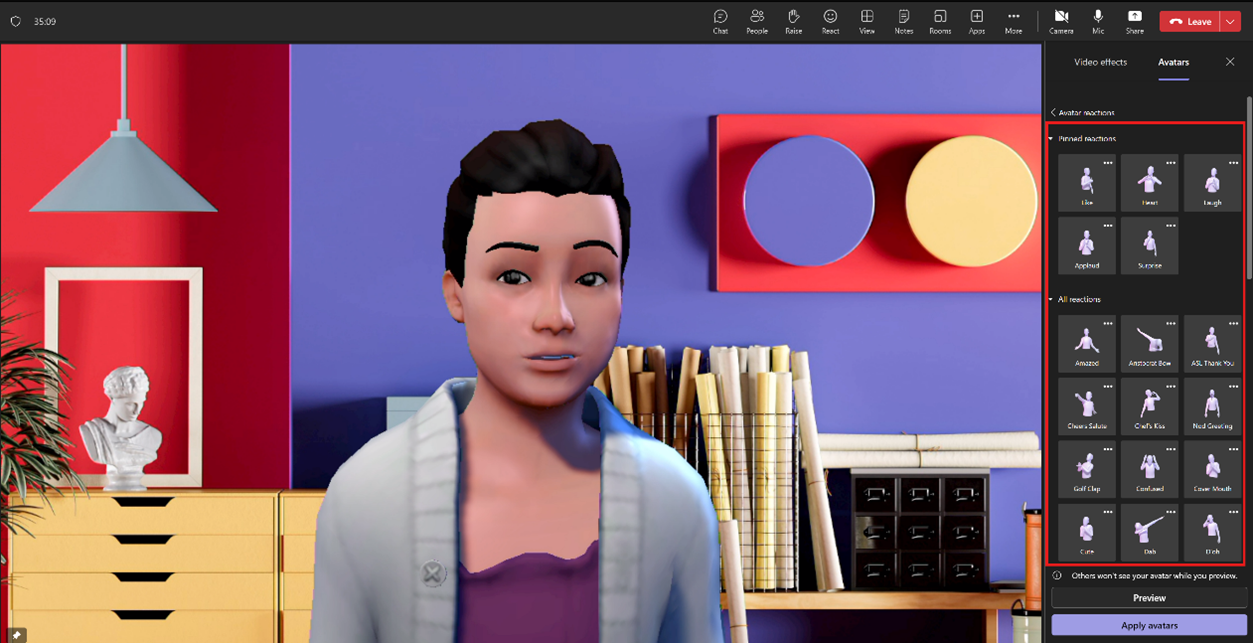
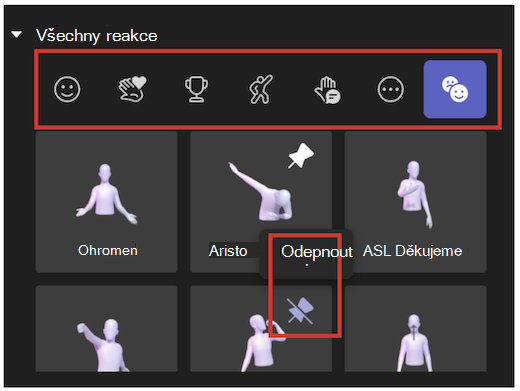
Poznámka: Pro rychlý přístup k oblíbeným reakcím můžete připnout maximálně 5 emotů najednou. Pokud je seznam hlavních reakcí plný, před připnutím nových reakcí na začátek seznamu Všechny reakce odepnout některé aktuální emotiky.
Nálady avatarů, pozadí a možnosti fotoaparátu
Nálady
Pomocí posuvníku Nálada avatara můžete upravit výraz obličeje avatara.
Pozadí
Vyberte pozadí pro svého avatara v části Pozadí avatara.
Kamera
V části Kamera avatara zvolte úhel kamery pro svého avatara. Avatar můžete také přiblížit (+) a oddálit (-).
Použití TTS s aplikací Avatars
Náš systém převodu textu na řeč (TTS) v aplikaci můžete aktivovat v aktuální verzi úpravce avatara. U operačních čteček obrazovky, jako je Windows Předčítání, budete při vstupu do aplikace vyzváni k zapnutí systému TTS. Když otevřete aplikaci Úpravce avatarů, fokus v ní. Po dokončení načítání systém oznámí "Stisknutím ctrl + b aktivujte systém TTS", a v tomto okamžiku bude funkce TTS povolena. Systém TTS se chová podobně jako čtečky obrazovky.
Řešení potíží
Avatary pro hardwarové požadavky Teams
|
Komponenty |
Povinná |
Navrhl |
|---|---|---|
|
Počítač a procesor |
Dvě jádra |
Čtyři jádra nebo lepší |
|
Paměť |
4,0 GB PAMĚTI RAM |
8,0 GB paměti RAM nebo vyšší |
Máte problémy s Teams? Viz Hardwarové požadavky pro Microsoft Teams.










